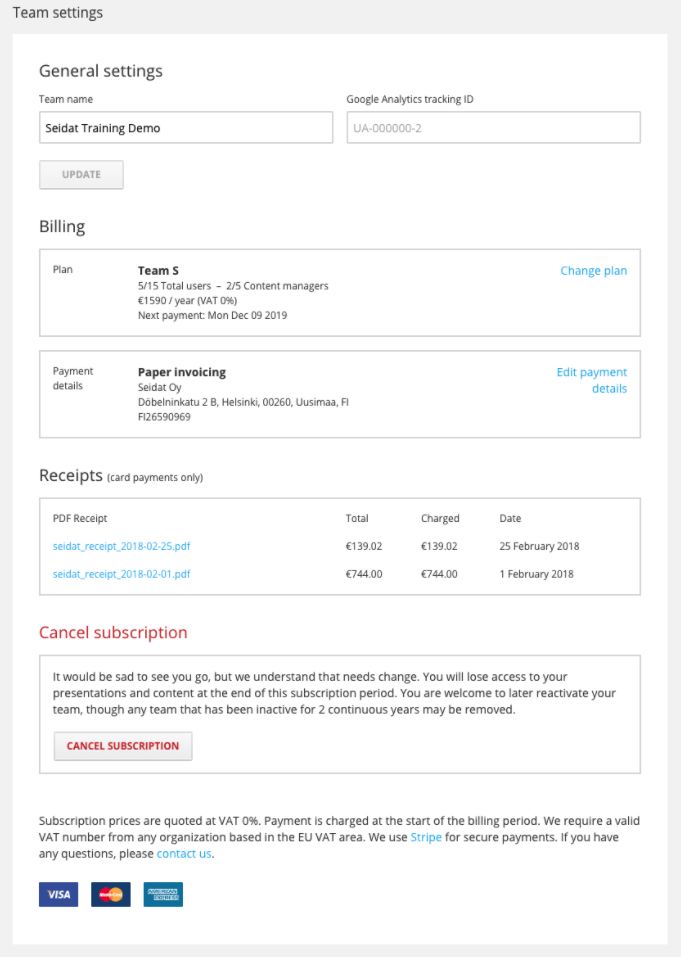Työtilan hallinta
Seidatissa voit hallita käyttäjiä, yrityksen ilmettä sekä tilauksia hyvin kattavasti
Työtilann järkevällä hallinnalla voidaan varmistaa että yrityksen esitykset pysyvät ajan tasalla sekä niiden viesti ja ilme on ajan tasalla.
Yrityksen ilme, eli brändinhallinta
Käyttäjät, joiden käyttäjätaso on "Brand manager" voivat hallita yrityksen väri- sekä tekstivalikoimaa. Muutoksia niihin voi tehdä "Brand management" -välilehdeltä, jonne pääsee etusivulta.
Väripaletti
Väripalettiin asetetaan yrityksen viralliset värit. Värejä voi asettaa HEX-koodilla tai valitsemalla värikartasta.
Työtilaan asetettuja värejä voi käyttää sekä yrityksen tekstityyleissä että sivuilla muodoissa tai taustavärissä.
Tekstityylit
Voit asettaa yrityksen viralliset fontit Seidatiin. Tällöin jokaisella sivulla on käytössä vain yrityksen virallisia fontteja.
Tekstityylejä ei voi vaihtaa sivua muokatessa, vaan ainoastaan "Brand management" -välilehdellä.
Voit poistaa tai muokata valmiiksi työtilaan luotuja tyylejä. Vaihtamalla tekstityylin perheen ("Font family") vaihtuu se kaikilla sivuilla, jossa kyseistä tekstityyliä on käytetty.
Lisää kaikki tarvittavat tekstityylit, kuten otsikot, väliotsikot ja eri kokoiset runkotekstit.
Aseta muut asetukset kuten rivivälit, värit sekä tekstityylin paino, yrityksen ilmeen säädöksiin sopien.
Nimeä tekstityyli kuvaavasti, kuten esim. "Otsikko 50 valkoinen" tai "Runko 20 keltainen"
Yrityksesi tekstityyliä ei löydy listasta?
Seidatissa on kattava valikoima Google Fontteja, mutta jos yrityksesi käyttämä tekstityyli ei ole listassa voidaan se lisätä Seidatiin.
Google Fonttien lisääminen on ilmaista, mutta sinun tulee ottaa yhteyttä Seidatin tukeen. Paina oikealta alakulmasta chat-nappia avataksesi keskustelun.
Muiden kuin Google fonttien lisääminen on mahdollista, mutta siitä peritään pieni kertamaksu. Ole näissäkin tapauksissa yhteydessä Seidatin tukeen.
Käyttäjähallinta
"Users" -välilehden alta löydät työtilan hallintaan liittyvät tärkeimmät työkalut. Muiden käyttäjien oikeuksia pääset muokkaamaan sekä kutsumaan uusia käyttäjiä työtilaan, jos olet "Admin" tai "Owner" -oikeudella varustettu käyttäjä.
Owner, eli omistaja on tiimissä admin, jolla on dashboardilla "Show all" -nappi, jolla Owner näkee kaikki työtilan esitykset, jotka on muuten piilotettu. Owner siis voi ottaa haltuun myös piilotetut esitykset halutessaan vaihtamalla esityksen julkiseksi tai esimerkiksi lisäämällä itsensä esityksen muokkaajaksi. Vain Ownerit voivat muokata muiden Ownereiden käyttöoikeustasoja.
Admin, eli työtilan hallitsija voi poistaa ja lisätä käyttäjiä sekä vaihtaa heidän käyttöoikeustasoja.
Sisällön hallitsijat, eli Content managers
Brand manager, yritysilmeen muokkaaja pystyy muokkaamaan kaikkea sisältöä ja työtilan brändiasetuksia.
Smart slide editor, eli linkitetyn sivun muokkaaja voi muokata kaikkia sivuja sisältäen smart slidet. Käyttäjä voi myös vaihtaa normaalin sivun smart slideksi.
Editor, eli muokkaaja voi muokata sivuja, jotka eivät ole smart slidejä. Editor voi poistaa smart slide linkityksen, jolloin sivusta tulee pelkästään siinä esityksessä oleva sivu, jota hän sitten pystyy muokkamaan. Editor ei voi tehdä normaalista sivusta smart slideä.
Muut käyttäjät
Sharer, eli jakaja voi luoda esityksiin linkkejä ja esittää kaikkia esityksiä. Vain jos jakajalle annetaan esityskohtaisesti oikeus muokata esitystä, voi hän tehdä niin.
Viewer, eli katsoja voi katsoa ja esittää mitä tahansa esitystä. Vain jos katsojalle annetaan esityskohtaisesti oikeus muokata tai jakaa esitystä, voi hän tehdä niin.
No rights, eli ilman oikeuksia oleva käyttäjä ei lähtökohtaisesti voi tehdä Seidatissa mitään. Kuitenkin jos tälle käyttäjälle annetaan esityskohtaisesti oikeus muokata, jakaa tai katsoa esitystä, voi hän myös tehdä niin.
Tiimin asetukset
Tiimin asetuksiin pääset painamalla etusivulta yläpalkista löytyvää "Settings" nappia.
Voit vaihtaa tiimin nimen.
Voit lisätä tiimiin Google Analyticsin seurantakoodin. Lisäämällä koodin voit seurata kaikkia tiimin esityksiä, eli saada tietoa miten niitä on avattu ja mitä sivuja on katsottu.
Voit vaihtaa tilaustasi sekä päivittää maksutiedot sekä halutessasi lakkauttaa tiimin.
Jos maksat kortilla käyttöoikeusmaksut näet myös kuitit "Receipts" -otsikon alta